Photoshop鼠绘教程 绘制蓝色运动鞋
作者:网友整理
PS自学网app(PS入门教程) v1.7 安卓版 37.25M / 简体中文
点击下载
摄影教程PS大师安卓版v1.6 正式版 39.49M / 简体中文
点击下载
Photoshop官网v11.6.162 221.67M / 简体中文
点击下载巴西世界杯掀起了运动爱好者对足球的热情,我们也为大家带来一篇绘制蓝色运动鞋的Photoshop鼠绘教程,这种写实风格的物体绘制比较繁琐,但是整体比较清晰,希望大家喜欢本篇Photoshop鼠绘教程。
绘制后效果 :

1、使用钢笔工具勾画出运动鞋的轮廓,并填充上大的色块。勾画的时候依附实物图会更加快捷(类似描摹),也可以自己勾形(类似临摹),锻炼自己的形体把控能力。
勾画的时候需要提前思考物体应该大致分为几个部分,用不同的颜色深浅加以区分,便于后期进一步刻画。

2、常规的做法应该是开始绘制光影关系,最后添加质感并刻画细节。
基本的绘制方法如右图所示,先用渐变叠加加基本的光影关系,然后添加纹理质感,最后进一步刻画光影。我基本只使用黑白色柔角笔刷,流量设为5% - 10%,图层混合模式为“叠加”或者“柔光”。

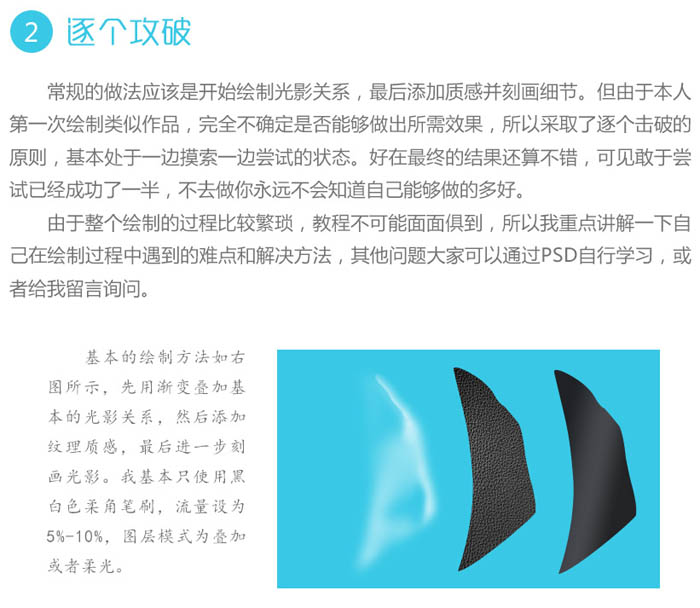
[page]
3、网面的制作方法为:先用形状工具制作一张类似蜂巢形状的平面网格,然后使用扭曲、透视、变形等方式制作出如图所示的透视感,最后添加图层样式。
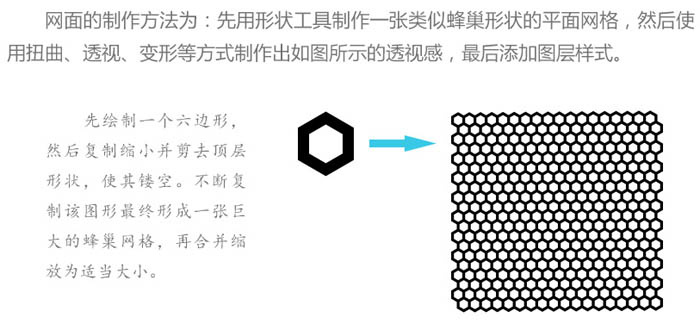
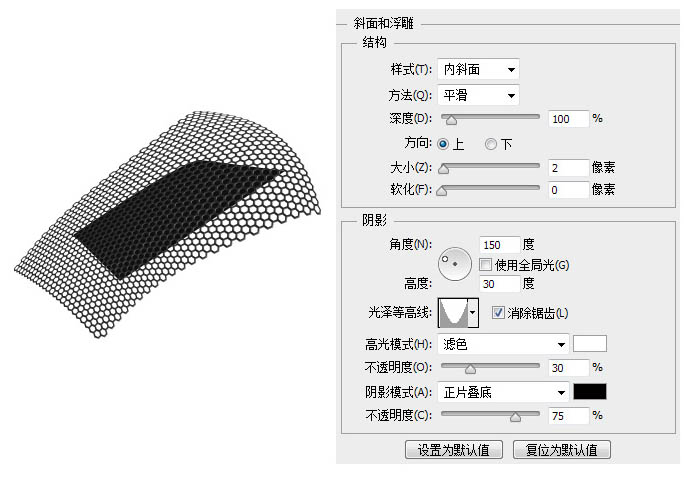
4、运动鞋内侧和鞋带制作方法相似,先使用之前所述的方法绘制出基本的光影关系,然后主要依靠斜面浮雕等图层样式和PS自带的纹理图案叠加纹理细节。

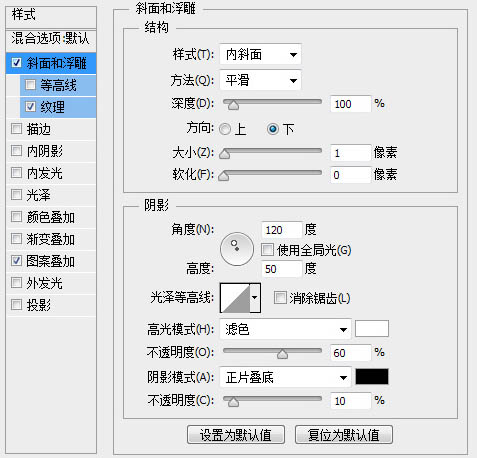
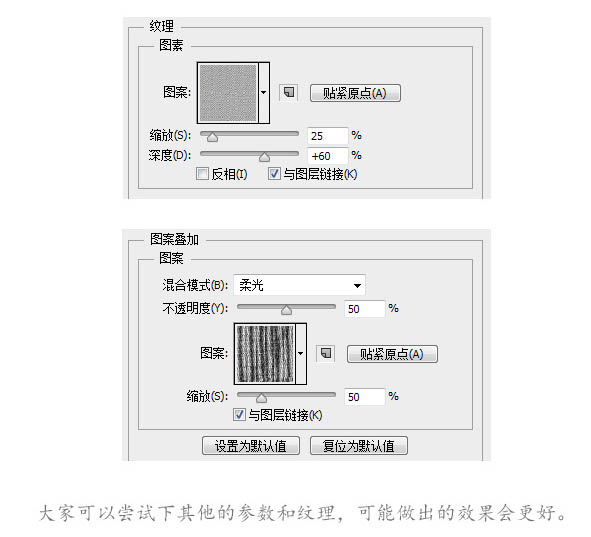
5、阴影的绘制可以使用柔角笔刷,然后用涂抹工具调整修饰,需要依附于鞋底的形状并做到近实远虚。背景我使用了径向渐变可以更加的突出中心主体,颜色选择了低饱和度的主体近似色,和谐统一也便于衬托物体。 大家也可以自己设计一个背景,根据情况添加一些素材。
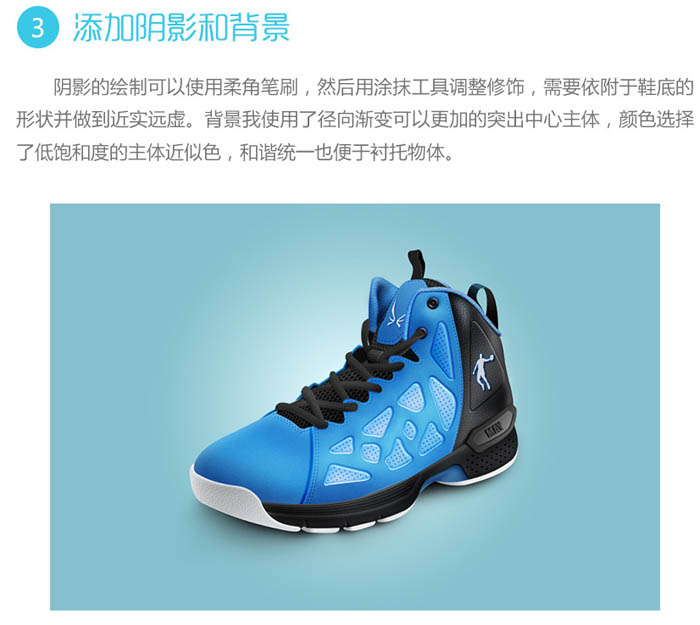
最后效果:

加载全部内容